Được biết, hầu hết các ứng dụng thuộc sở hữu của Facebook hiện họ có tính năng “Câu chuyện”. Nó cũng có mặt trong WhatsApp bằng cách lấy biểu mẫu “Trạng thái WhatsApp”. Thật không may, hầu hết người dùng phải sử dụng đến ảnh chụp màn hình để lưu các trạng thái do người dùng khác tải lên danh sách liên hệ của họ.
Tuy nhiên, có một cách dễ dàng hơn để lưu trạng thái WhatsApp và phần tốt nhất là bạn không chỉ có thể lưu hình ảnh mà còn có thể lưu video. Nếu bạn là người dùng WhatsApp thường xuyên sử dụng trạng thái WhatsApp và bạn muốn có thể lưu trạng thái của người dùng khác mà không cần chụp ảnh màn hình, vui lòng đọc phần bên dưới để biết cách thực hiện.
Ưu và nhược điểm của việc sử dụng WhatsApp
WhatsApp là một trong những ứng dụng trò chuyện phổ biến nhất trên thế giới hiện nay. Tuy nhiên, như với tất cả các ứng dụng, WhatsApp có thể không phải là lựa chọn tốt nhất cho tất cả mọi người. Nếu cuộc trò chuyện của bạn dựa vào trợ lý ảo hoặc tính năng chia sẻ tệp lớn, tốt nhất bạn nên sử dụng Google Allo hoặc Facebook Tin nhắn.
Ngoài ra, vì WhatsApp được mã hóa bằng P2P, nên không thể “hủy tin nhắn”, điều này có thể khó khăn đối với những người có xu hướng ném mình.
Chuyên gia
– Sớm
– dễ
– Nhẹ
– P2P được mã hóa
– Nhiều lựa chọn
– Hỗ trợ cho Siri
Đấu với
– Bạn cần số liên lạc
– Chặn cuộc gọi
– Không có bộ lọc khuôn mặt
– Không có trợ lý ảo
Nếu bạn muốn biết thêm về các khả năng của WhatsApp, bạn có thể nhận được một hướng dẫn đầy đủ của Amazon và nắm vững tất cả các mẹo và thủ thuật để gửi tin nhắn miễn phí.
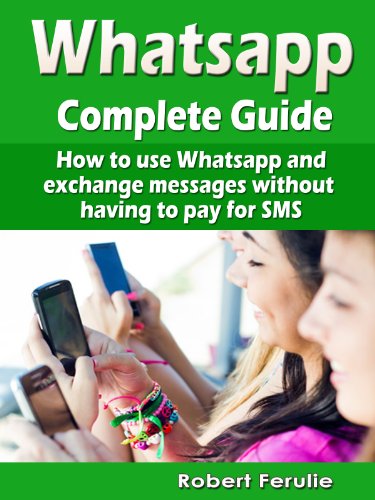
Cách lưu trạng thái Whatsapp bằng Status-Saver
Khởi chạy ứng dụng nhắn tin WhatsApp và mở trang trạng thái. Nhấp vào tên của liên hệ có trạng thái bạn muốn lưu. Điều này cho phép WhatsApp tải lên trạng thái của liên hệ và lưu nó vào thiết bị.
Tiếp tục tải xuống miễn phí “Trình tiết kiệm trạng thái cho WhatsApp” từ Google Play Store. Sau khi quá trình tải xuống hoàn tất, hãy khởi chạy ứng dụng.
Sau đó, bạn sẽ phải đối mặt với một tùy chọn để chọn giữa hình ảnh hoặc video. Tùy thuộc vào loại trạng thái bạn muốn lưu, hãy nhấp vào một hoặc khác.

Trạng thái vừa được hiển thị bây giờ sẽ được hiển thị trong ứng dụng. Nhấp vào nút tải xuống bên dưới để lưu trạng thái vào thiết bị của bạn để xem sau.
Cách lưu trạng thái Whatsapp bằng Trình quản lý tệp
Ngoài ra, bạn có thể sử dụng trình quản lý tệp để lưu và xem các trạng thái WhatsApp được lưu trữ cục bộ này. Để thực hiện việc này, hãy sử dụng các bước sau
Tải xuống “Trình quản lý tệp Solid Explorer”, có sẵn tại Google Play Storehoặc bạn có thể sử dụng bất kỳ trình khám phá tệp nào khác mà bạn thích.
Khởi động trình quản lý tệp và tìm đường dẫn “/ WhatsApp / Media”. Sau đó nhấp vào nút menu 3 điểm nằm ở góc trên bên phải.

Tiếp theo, nhấp vào “Tùy chọn thư mục” và sau đó chọn hộp bên cạnh “Hiển thị tệp ẩn”.

Bây giờ bạn sẽ có thể thấy một thư mục có tên “.statuses”. Mở thư mục và tìm trạng thái bạn muốn lưu. Chỉ cần sao chép và dán nó vào một vị trí khác trên thiết bị của bạn để lưu nó để xem trong tương lai.
Vậy là xong, bạn đã lưu thành công trạng thái WhatsApp với việc sử dụng trình quản lý tệp.

những suy nghĩ cuối cùng
Cho đến nay, dường như không thể lưu trạng thái WhatsApp mà không chụp ảnh màn hình, nhưng với các phương pháp được liệt kê ở trên, việc lưu trạng thái của danh bạ trên thiết bị của bạn đã trở nên dễ dàng hơn.
Điều quan trọng cần lưu ý là sau 12 giờ, các tệp này sẽ tự động bị xóa, vì vậy hãy nhớ lưu chúng vào một vị trí khác. Một số người dùng không thích sử dụng bên thứ ba, vì vậy nếu bạn là một trong số họ, bạn có thể gắn bó với chế độ khám phá tệp. Tuy nhiên, ứng dụng trình tiết kiệm trạng thái giúp người dùng bình thường dễ dàng hơn.
